Xoá vật thể bằng AI dần đang được phổ biến lên trên các ứng dụng phổ thông, đơn cử như Lightroom, Google Photos, Picsart, và gần đây nhất là trên Photos của Apple, nhưng tiếc là chưa dùng được.
Hiện tại Google đang cho phép dùng thử khả năng xoá vật thể bằng AI trên Google Photos, mình sẽ test thực tế trong bài viết này xem nó làm được gì.

Cách sử dụng
Để sử dụng được tính năng xoá vật thể trong Google Photos anh em phải cập nhật lên phiên bản mới nhất. Sau đó vào trong phần chỉnh sửa => trong giao diện chỉnh sửa sẽ có một icon hình bức ảnh, nhỏ, nhiều màu bên dưới góc trái.
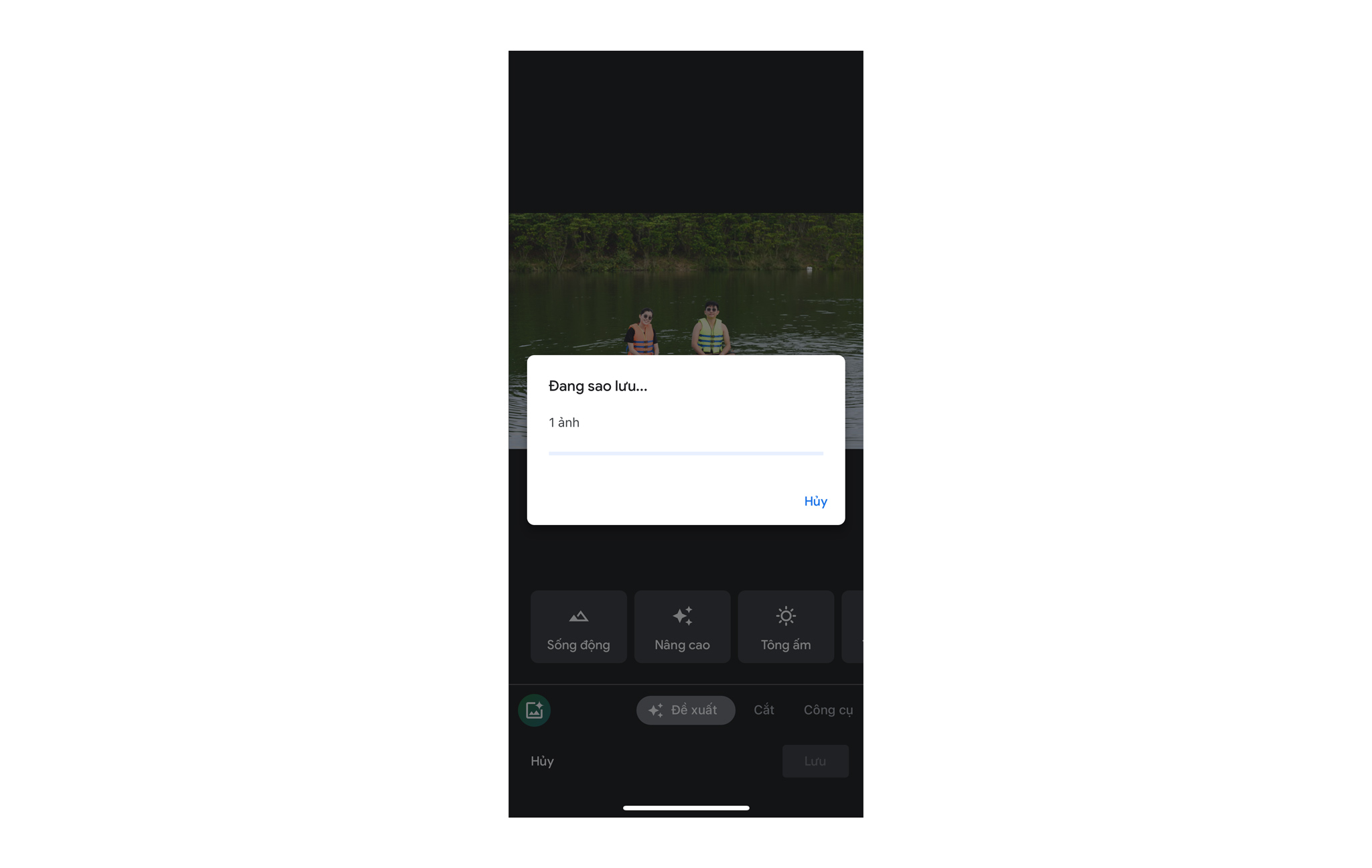
Ứng dụng yêu cầu anh em sao lưu ảnh đó trước khi sử dụng.
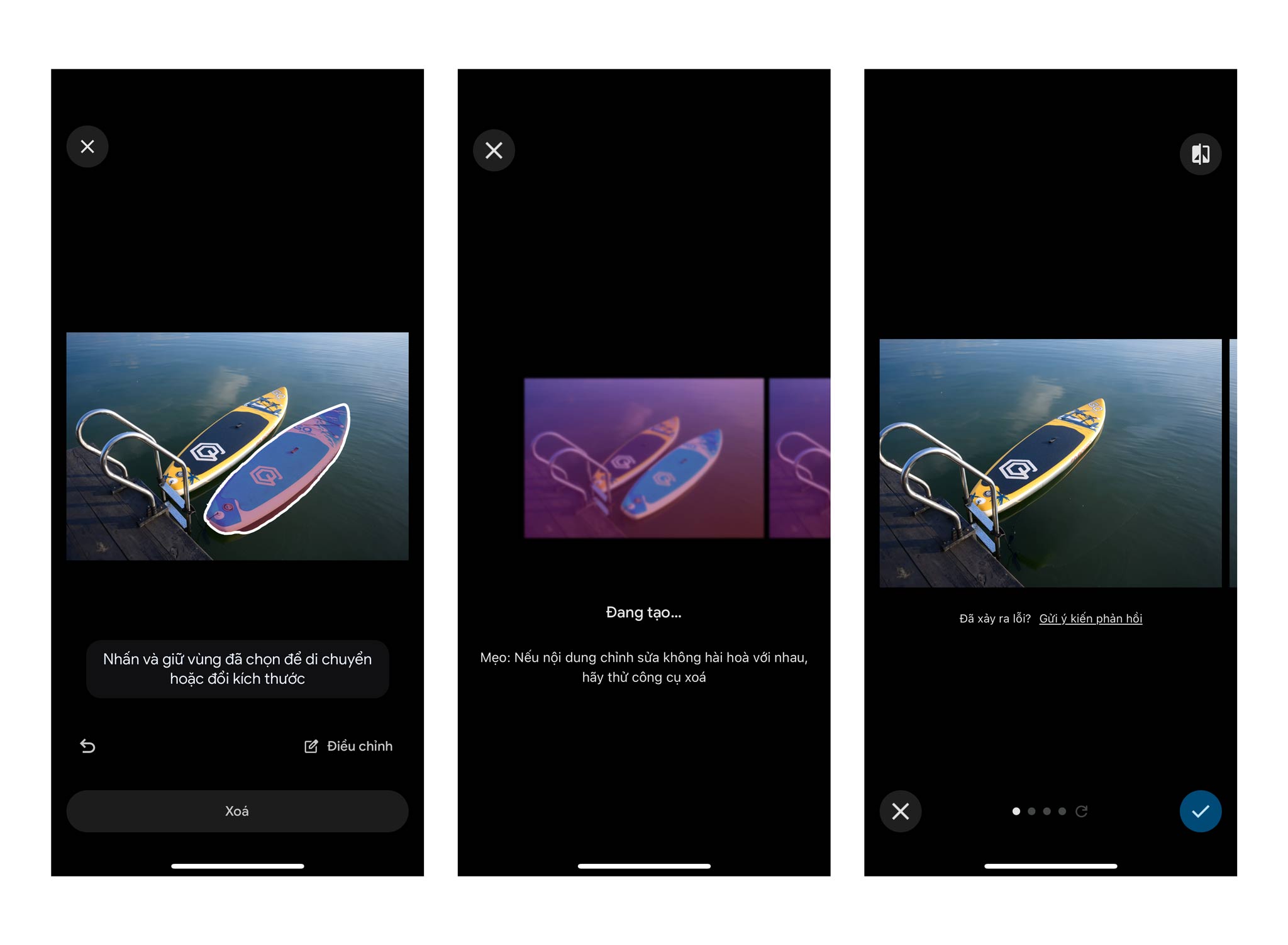
Tiếp theo là bạn muốn xoá vật thể nào thì cần khoanh tròn vật thể đó, có thể zoom lên để khoanh cho chính xác.
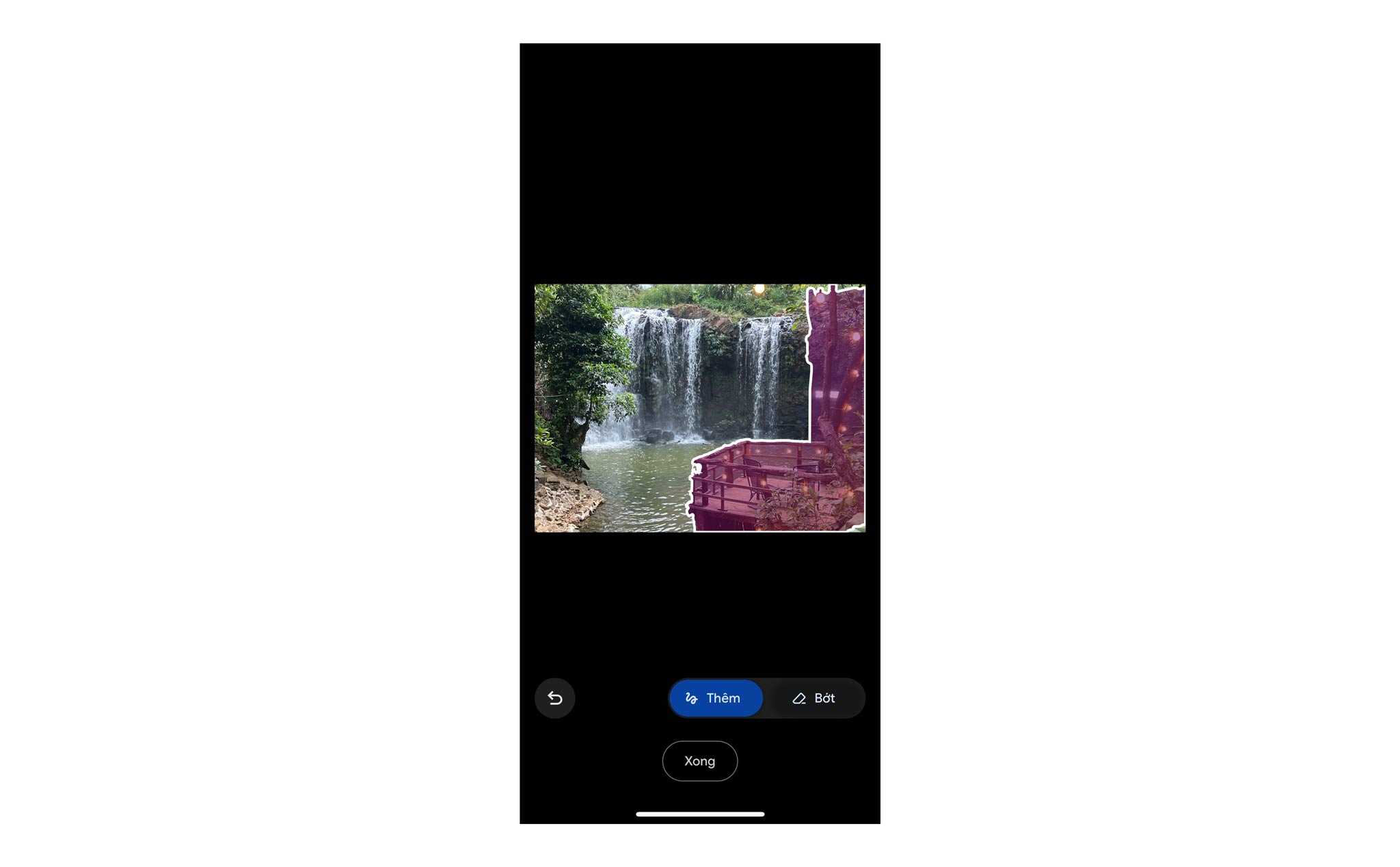
Ứng dụng sẽ tự động nhận vật thể gợi ý mà anh em muốn xoá, có thể điều chỉnh nếu chưa đúng. Sau đó là chọn “Xoá”, còn lại để cho AI lo.
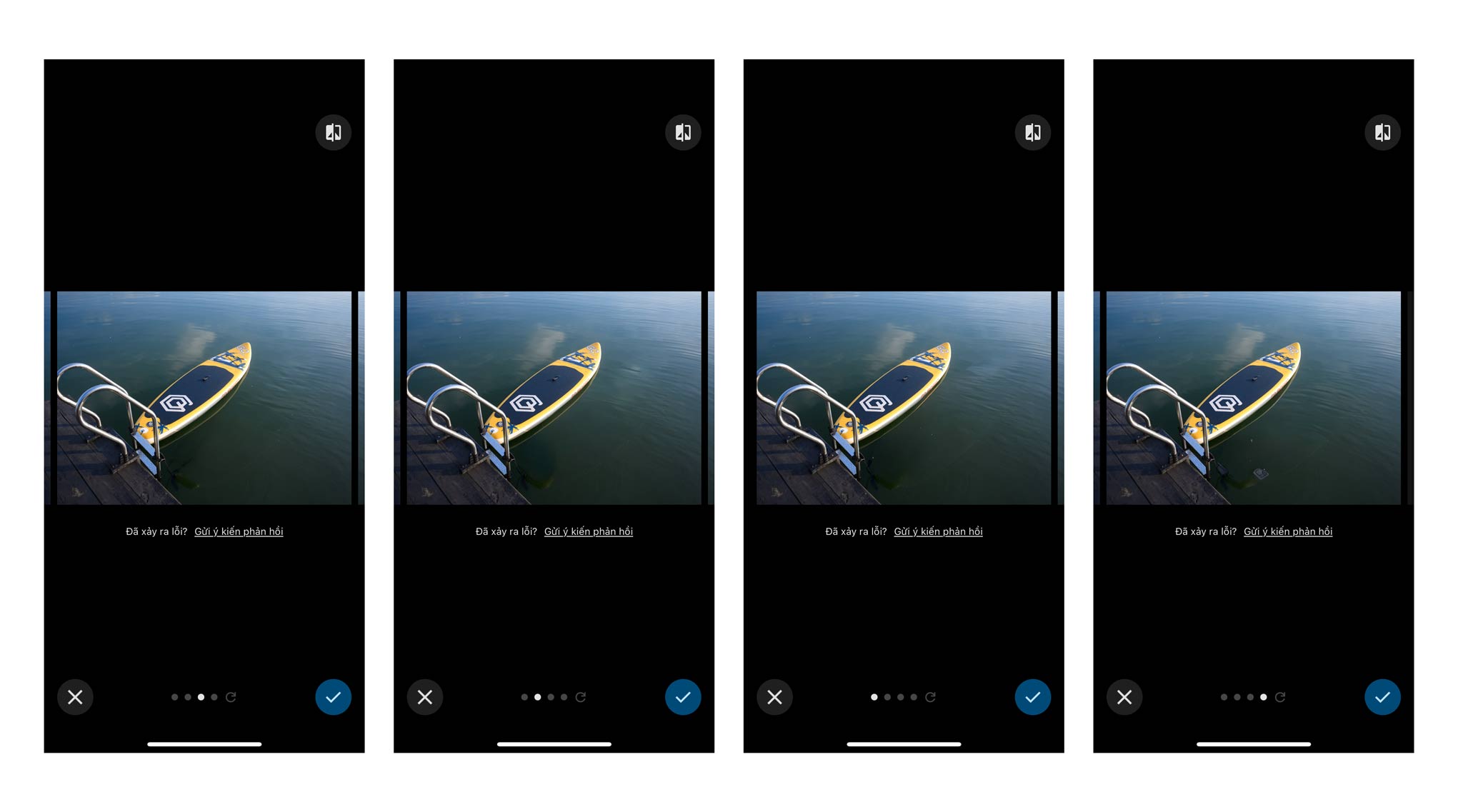
Ứng dụng sẽ trả về 4 kết quả để anh em lựa chọn, cái nào hợp lý nhất, chưa ưng thì anh em có thể tạo thêm các kết quả khác nữa đến khi nào thấy ổn thì thôi.
Thử nghiệm và kết quả
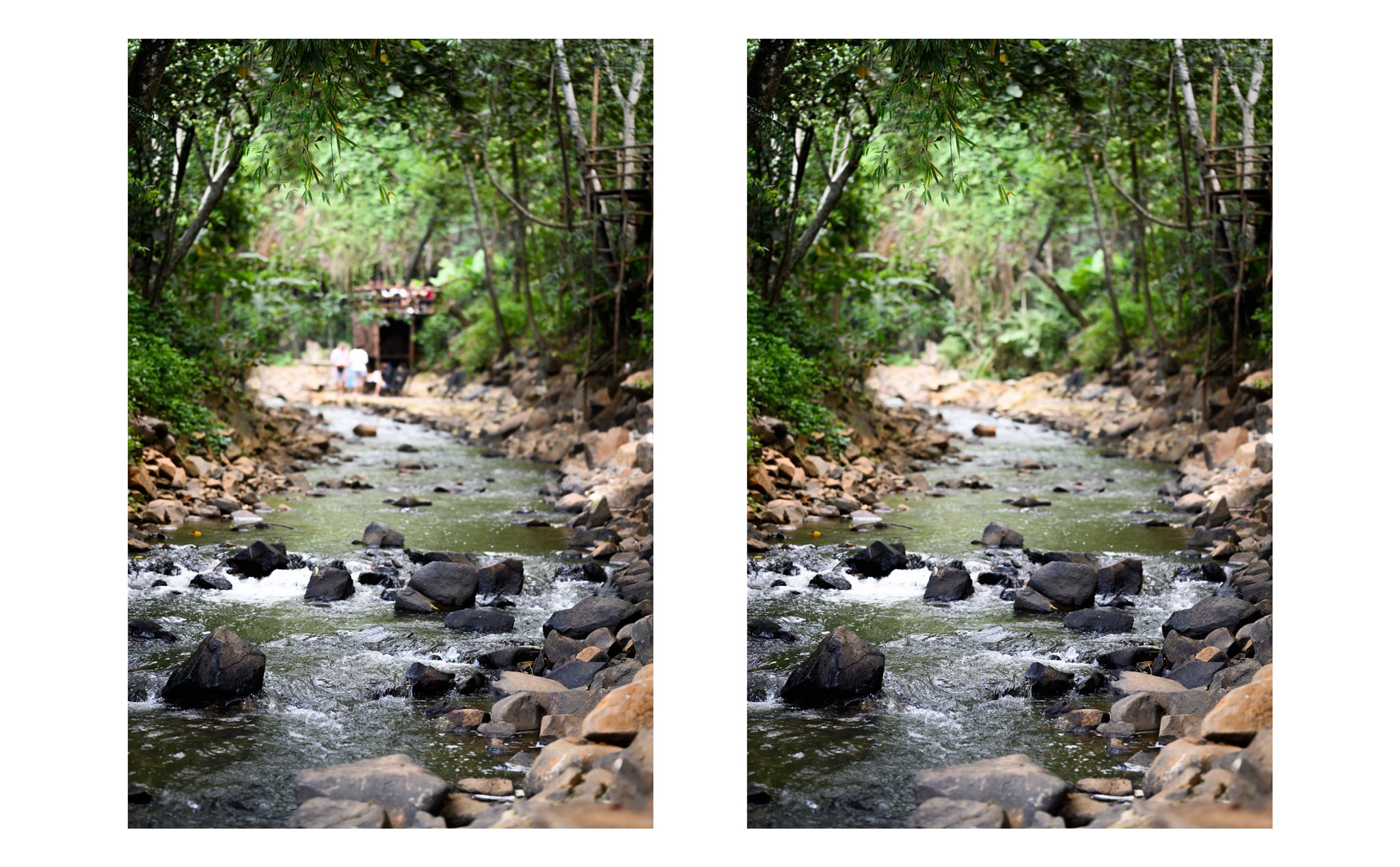
Đây là hình đầu tiên mình thử với kết quả như bên trên, bao gồm trước (bên trái) và sau (bên phải).
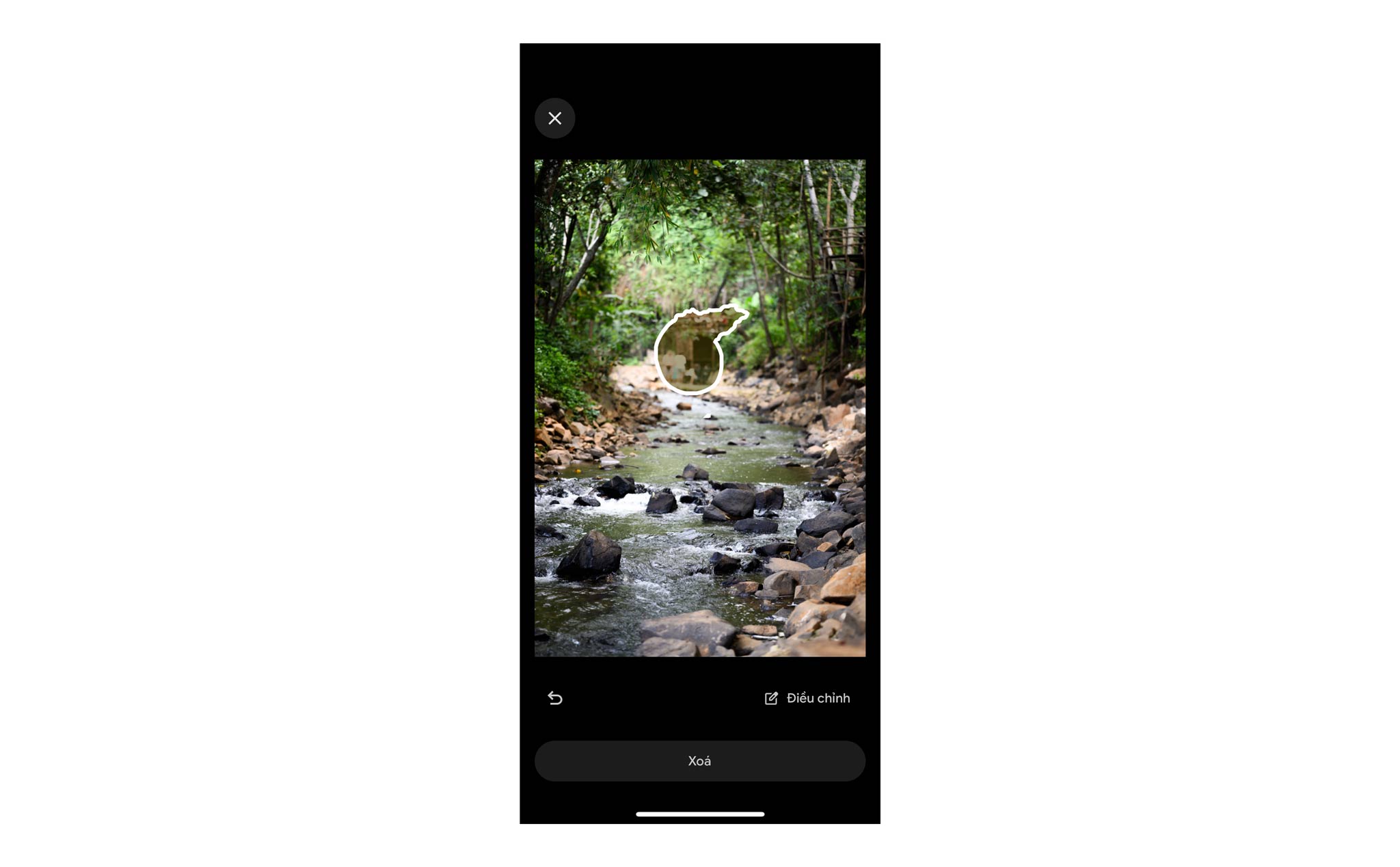
Đây là vùng mình chọn để xoá trên ảnh.
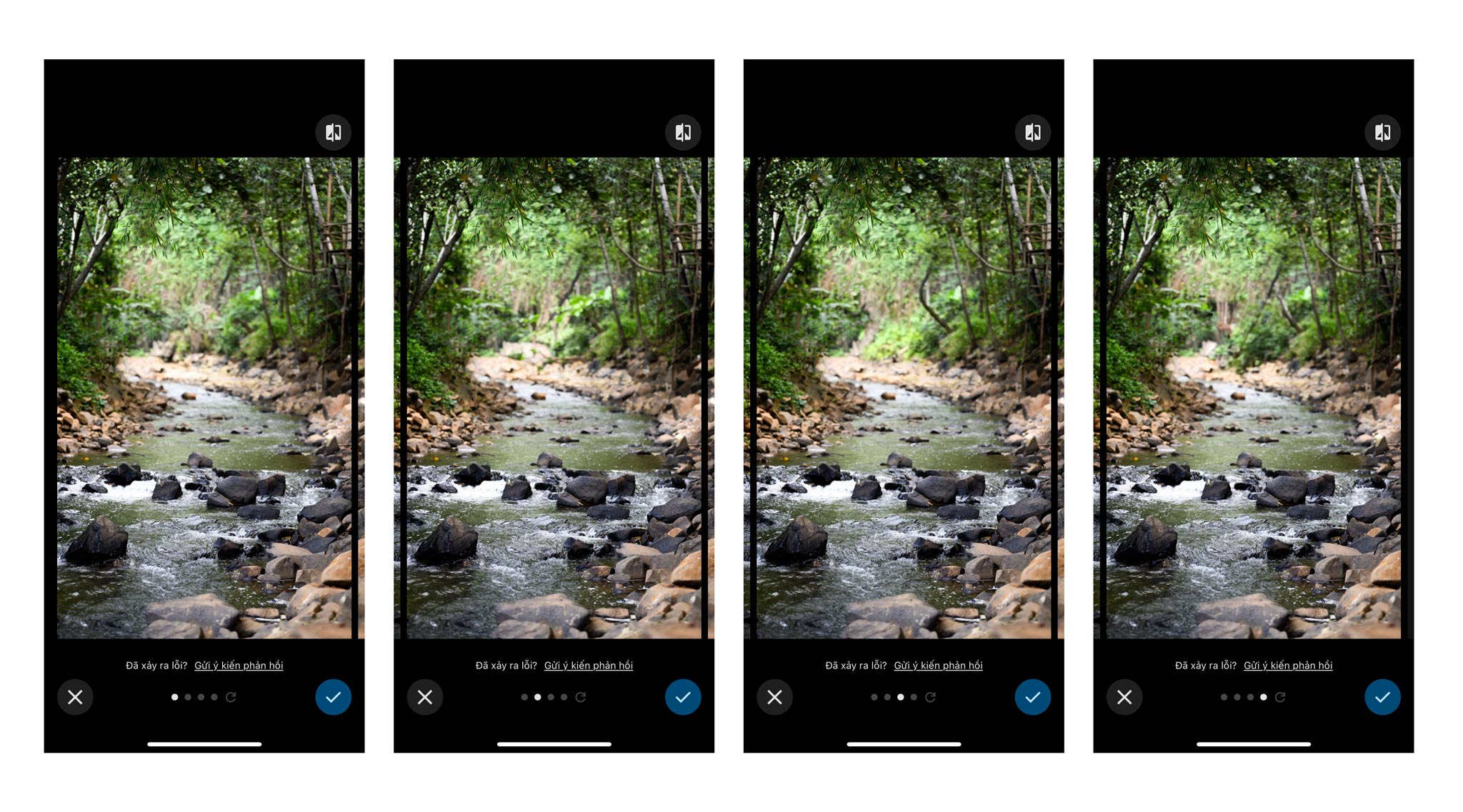
Đây là 4 kết quả mình nhận được. Cơ bản cả 4 đều hiệu quả, hợp lý và có thể sử dụng được, tuỳ cảm quan mà anh em chọn mà thôi.
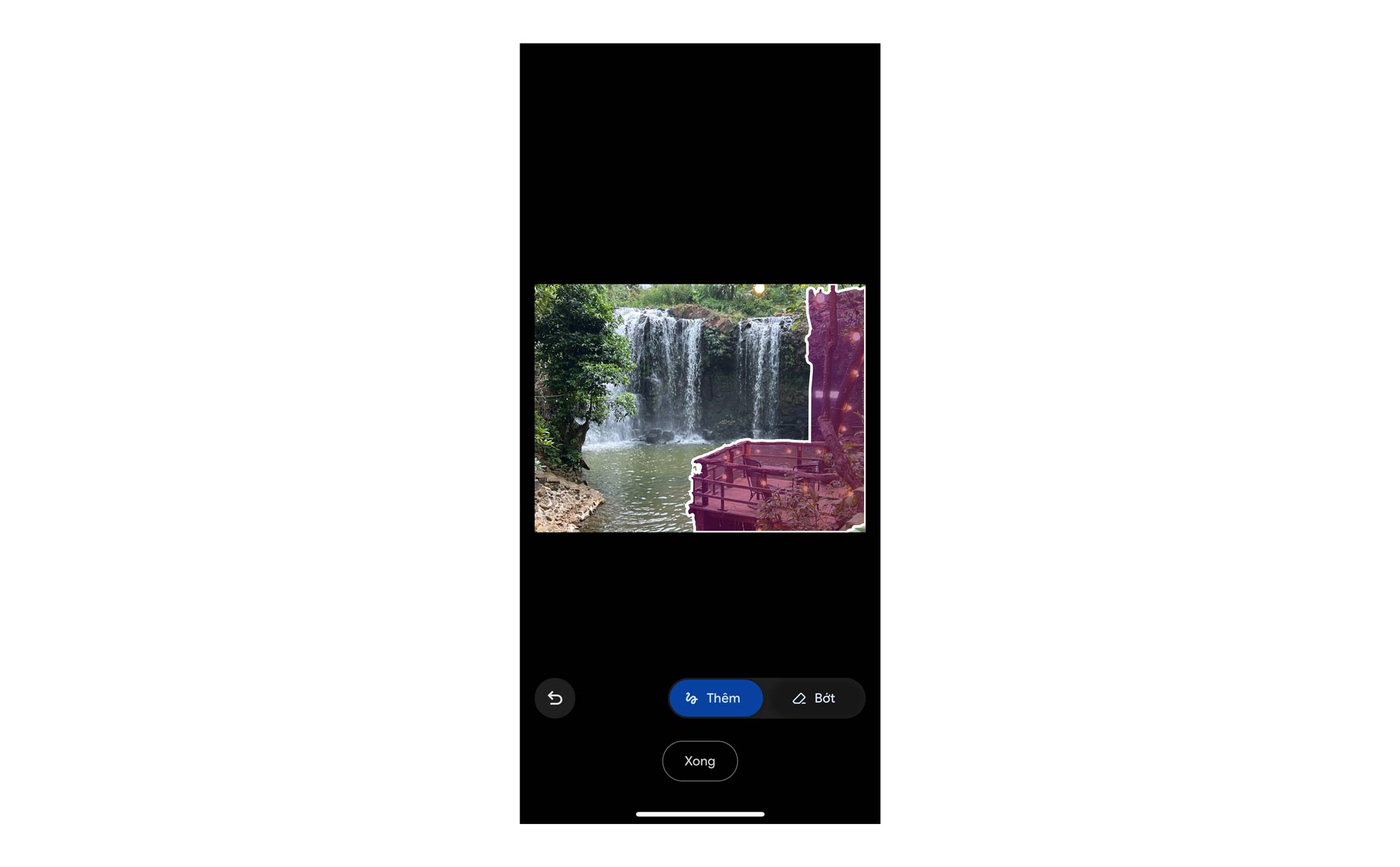
Đây là hình thứ 2 mình chọn và vùng chọn như bên trên. Lần này tạo vùng chọn hơi khó, mình phải chọn thêm nhiều lần để chọn được vùng rộng như trên.
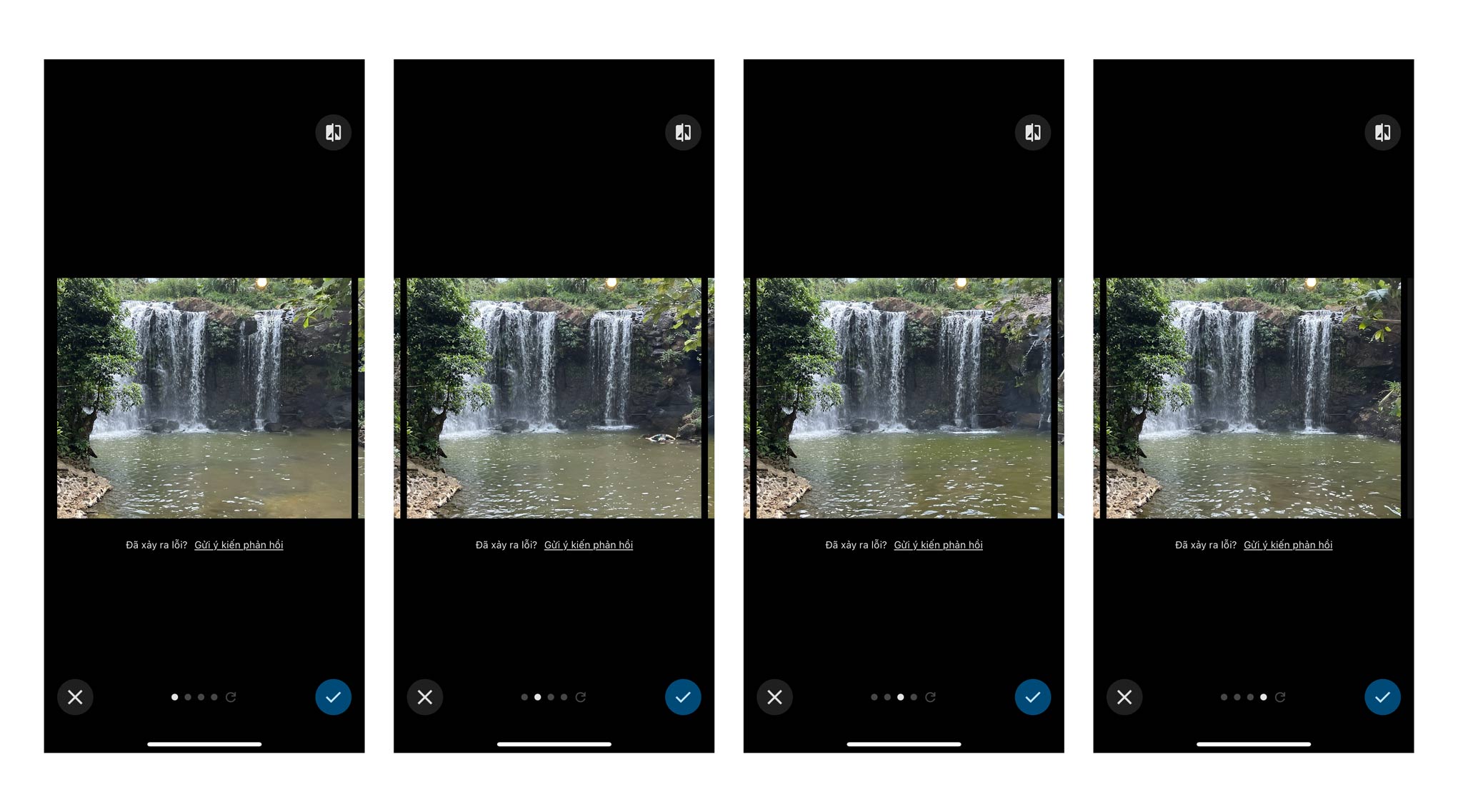
Lần này kết quả vẫn rất tốt, cả 4 kết quả đều hợp lý, có cả tạo thêm thác nước. Đang cảm thấy game hơi dễ với con AI này.
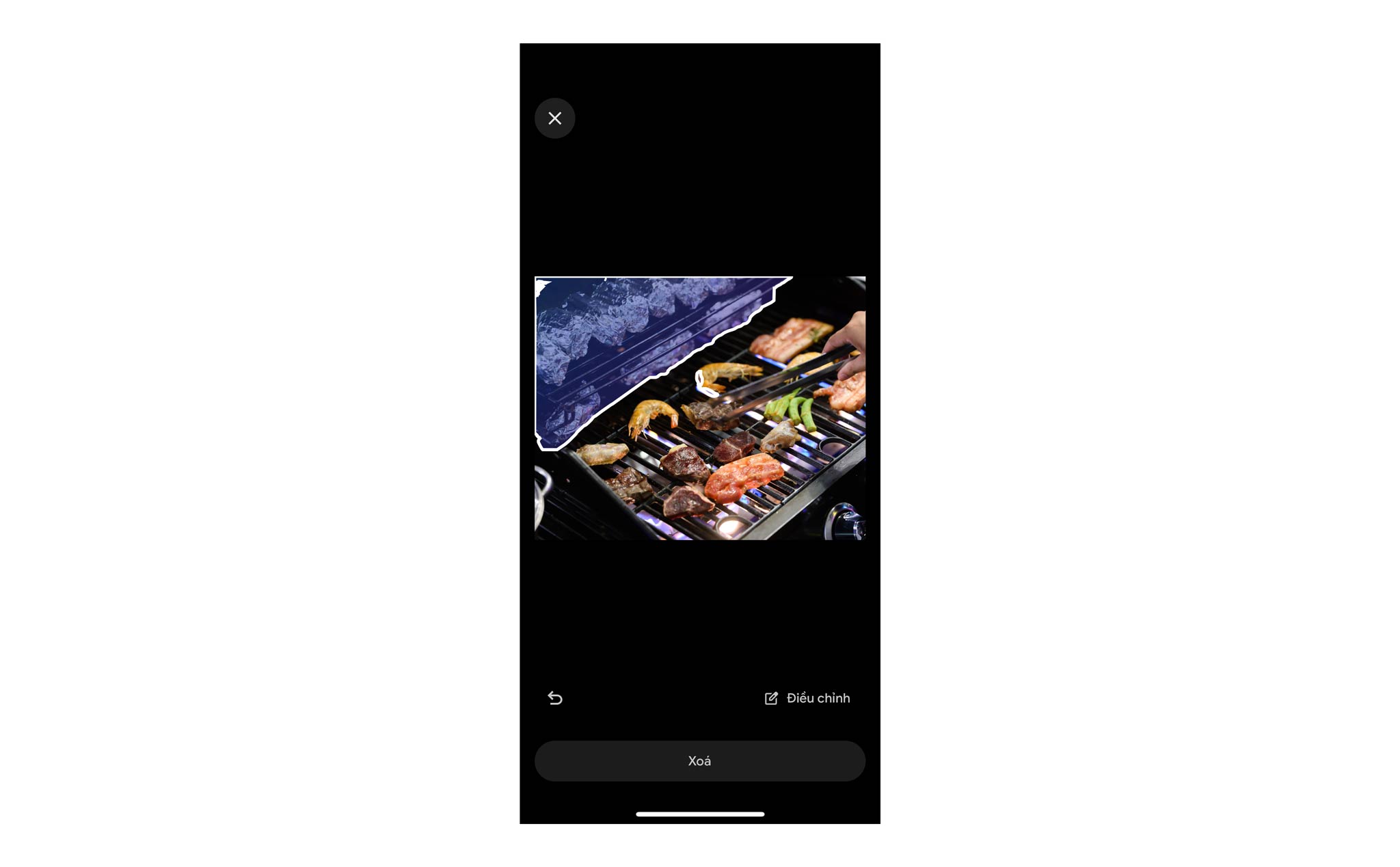
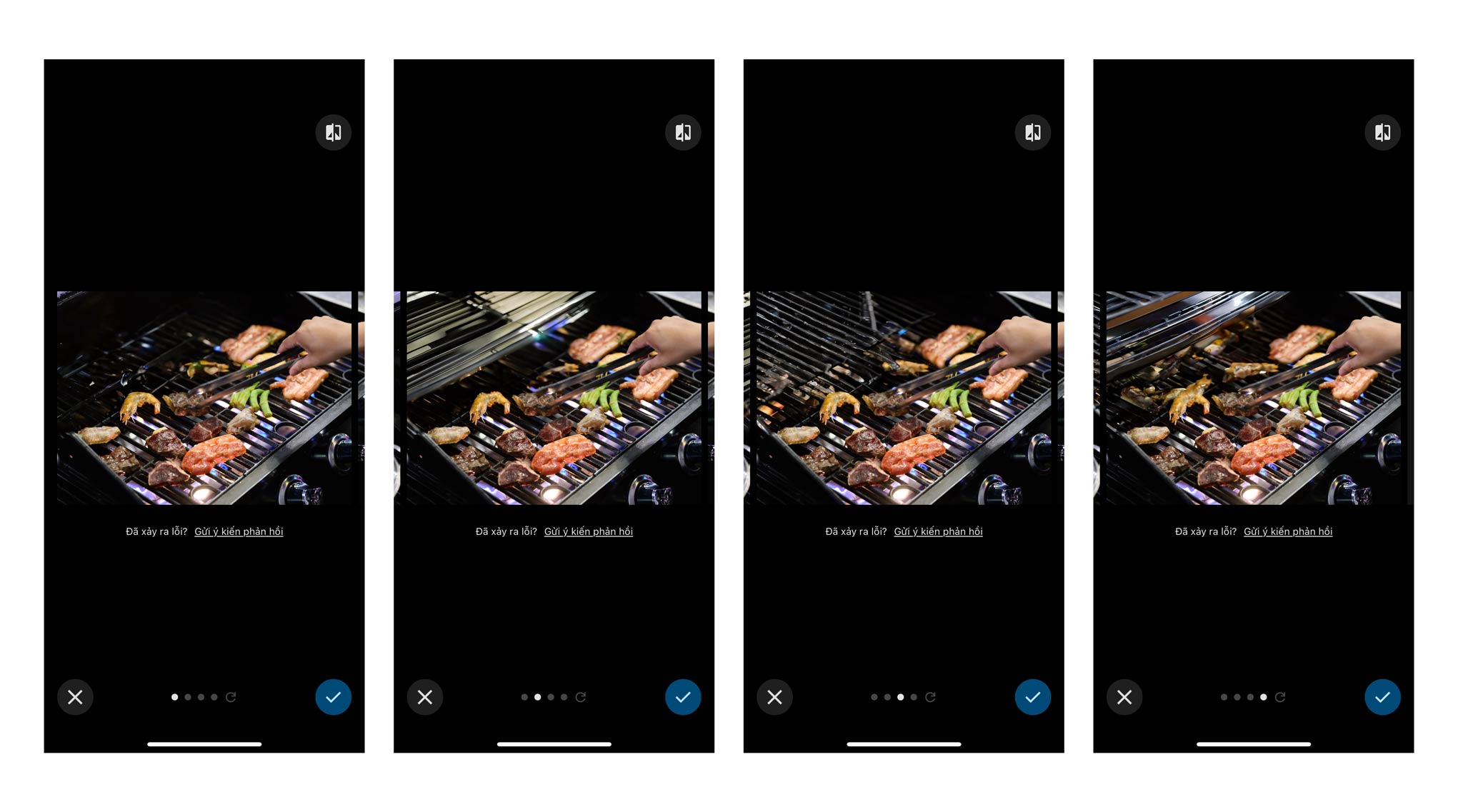
Kết quả ở trường hợp này tạm chấp nhận được mà thôi, nó chưa hợp lý lắm với cá nhân mình, lò nướng bị biến dạng, các chi tiết vỉ sắt cũng chưa đều.

Kết quả trước và sau mà mình cho là hợp lý nhất.
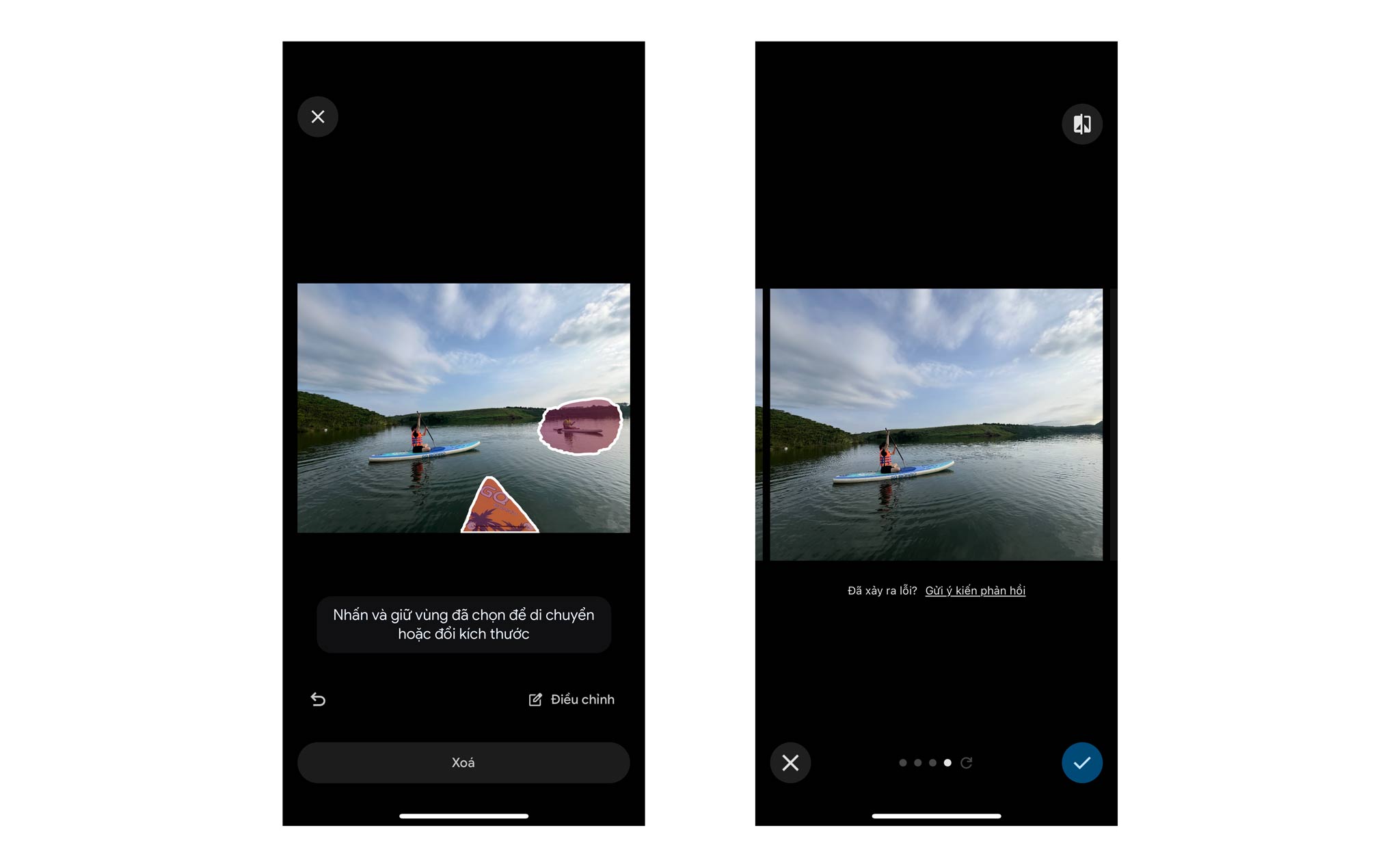
Trường hợp này thì có vẻ là quá dễ với AI – nó có thể xoá vật thể đẹp, cũng như cho ra kết quả mặt nước và bóng nước cực kì hợp lý.
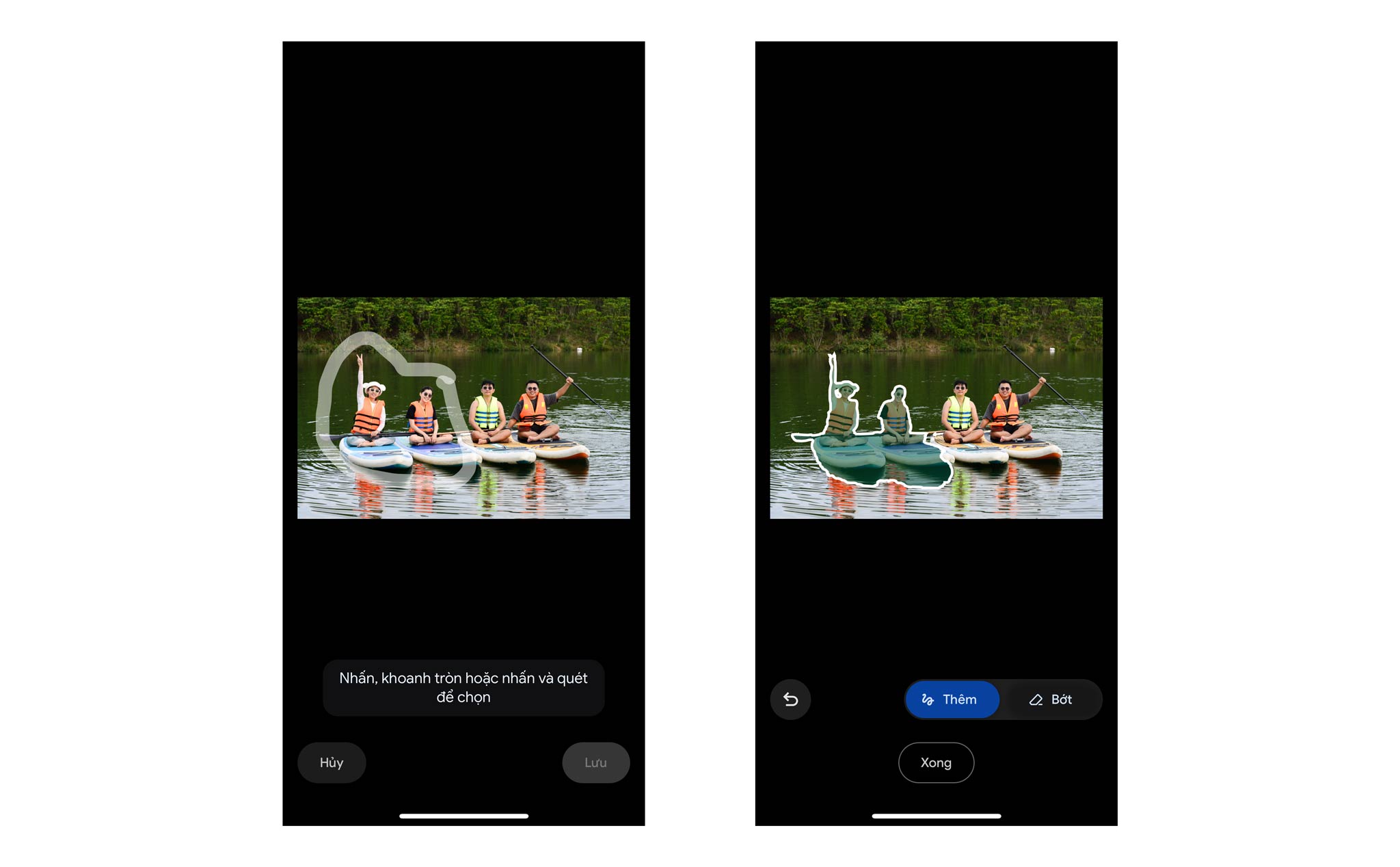
Trường hợp này thì tạo vùng chọn vào hai người cũng phải chọn thêm nhiều lần mới đúng.
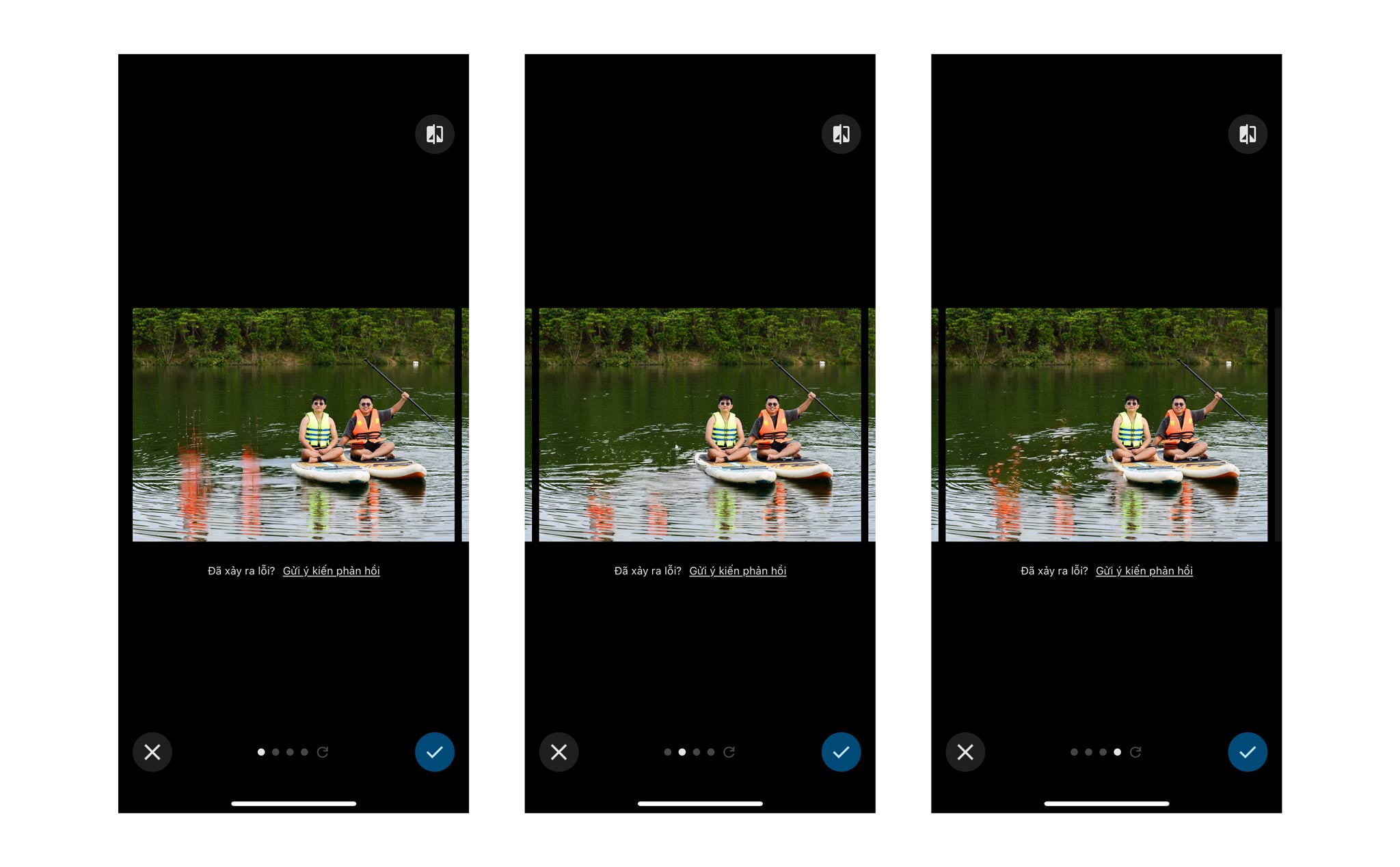
Lần này mình chọn mà không chọn bóng dưới nước, nên kết quả cho ra vẫn còn lộ khuyết điểm, mình phải lưu ảnh lại và xoá lần hai.
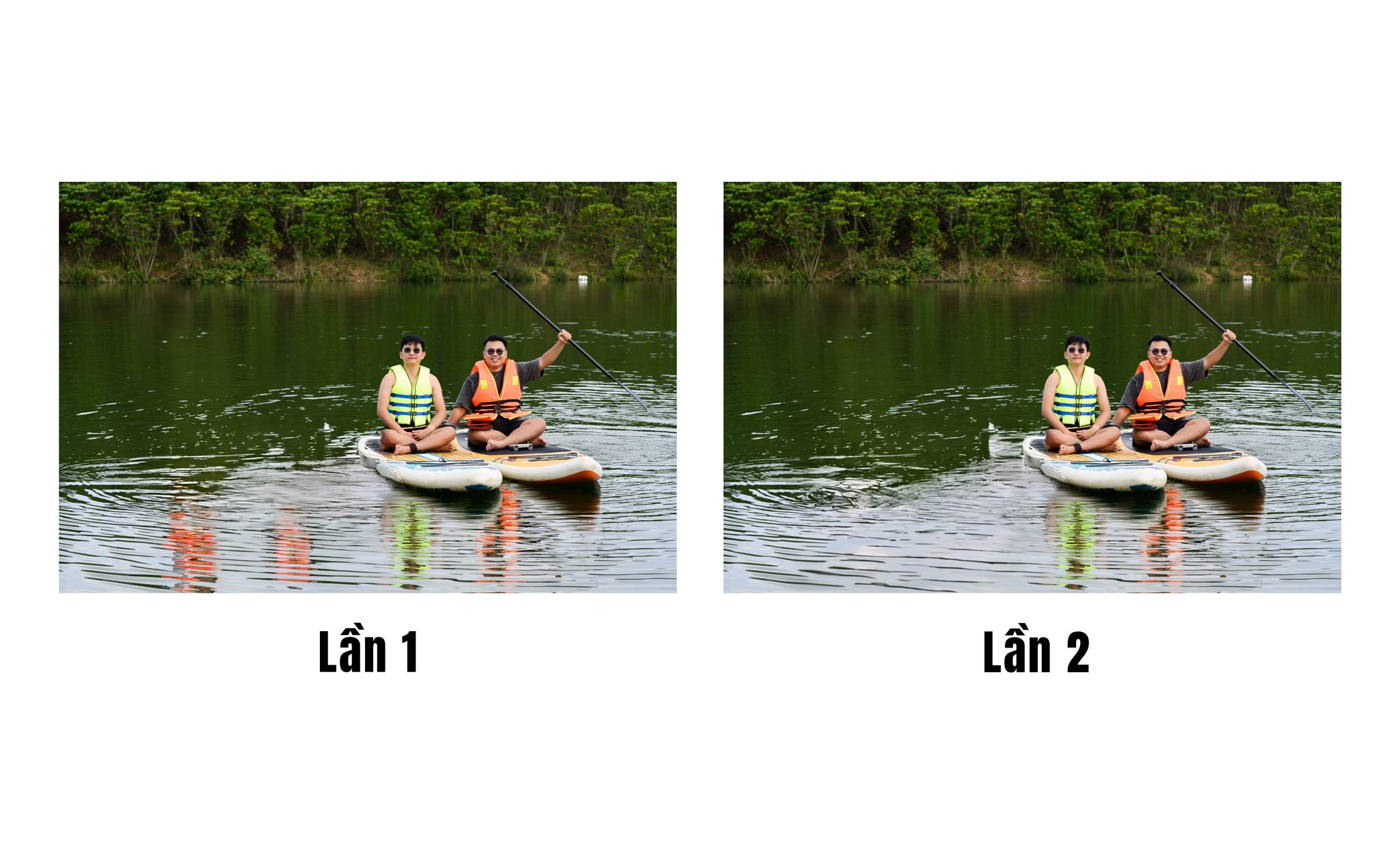
Anh em cũng hoàn toàn có thể chọn lại và làm lại từ đầu mà không cần 2 bước như trên bằng cách chọn luôn các vật thể cùng với vùng bóng phản chiếu của nó khi xoá.
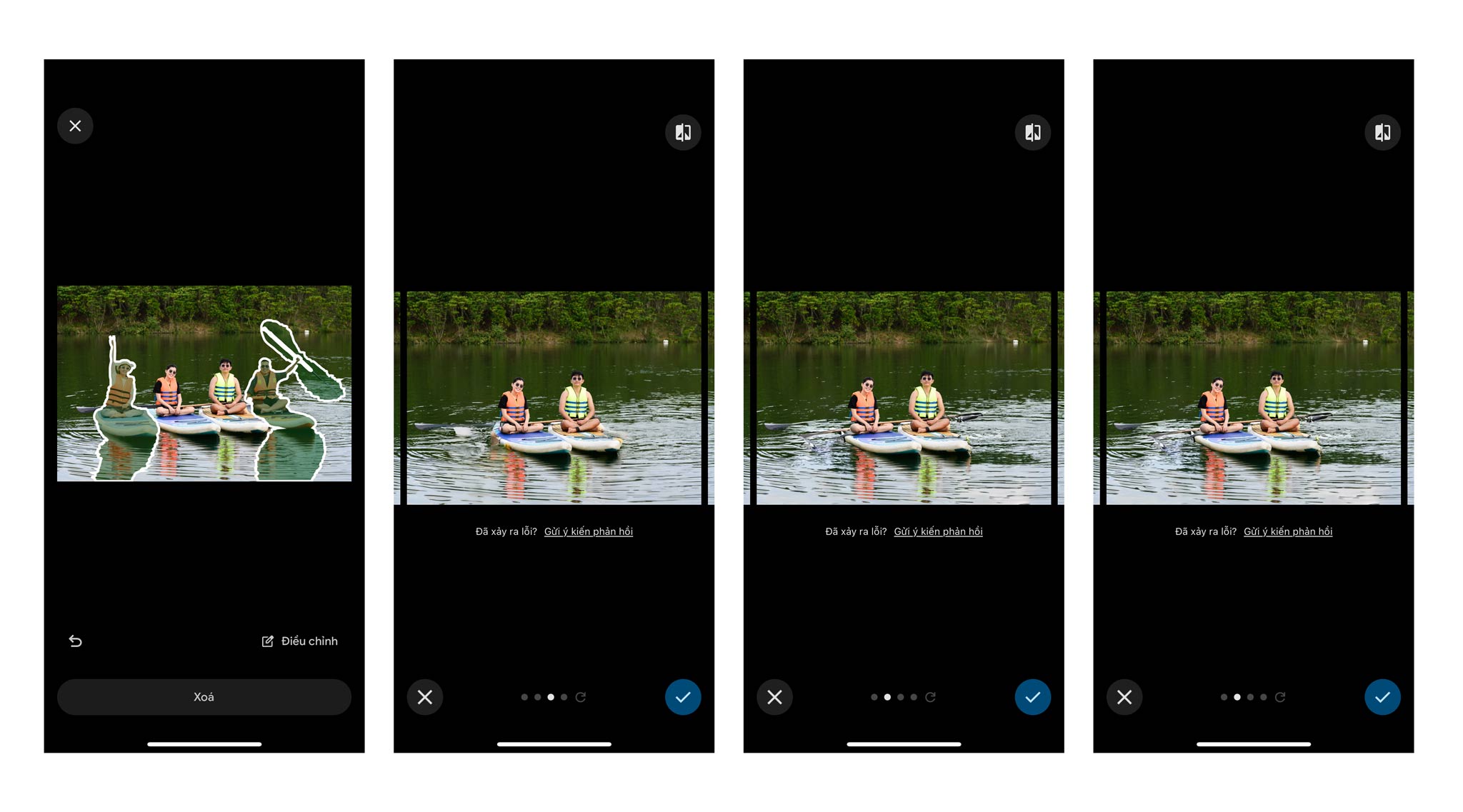
Tiếp theo là thử xoá 2 người hai bên, với vùng chọn và các kết quả như trên. Cả 3 đều có điểm hợp lý và bất hợp lý riêng, nhưng có hình thứ 3 là ổn nhất, nên mình lưu lại và xoá lần 2.
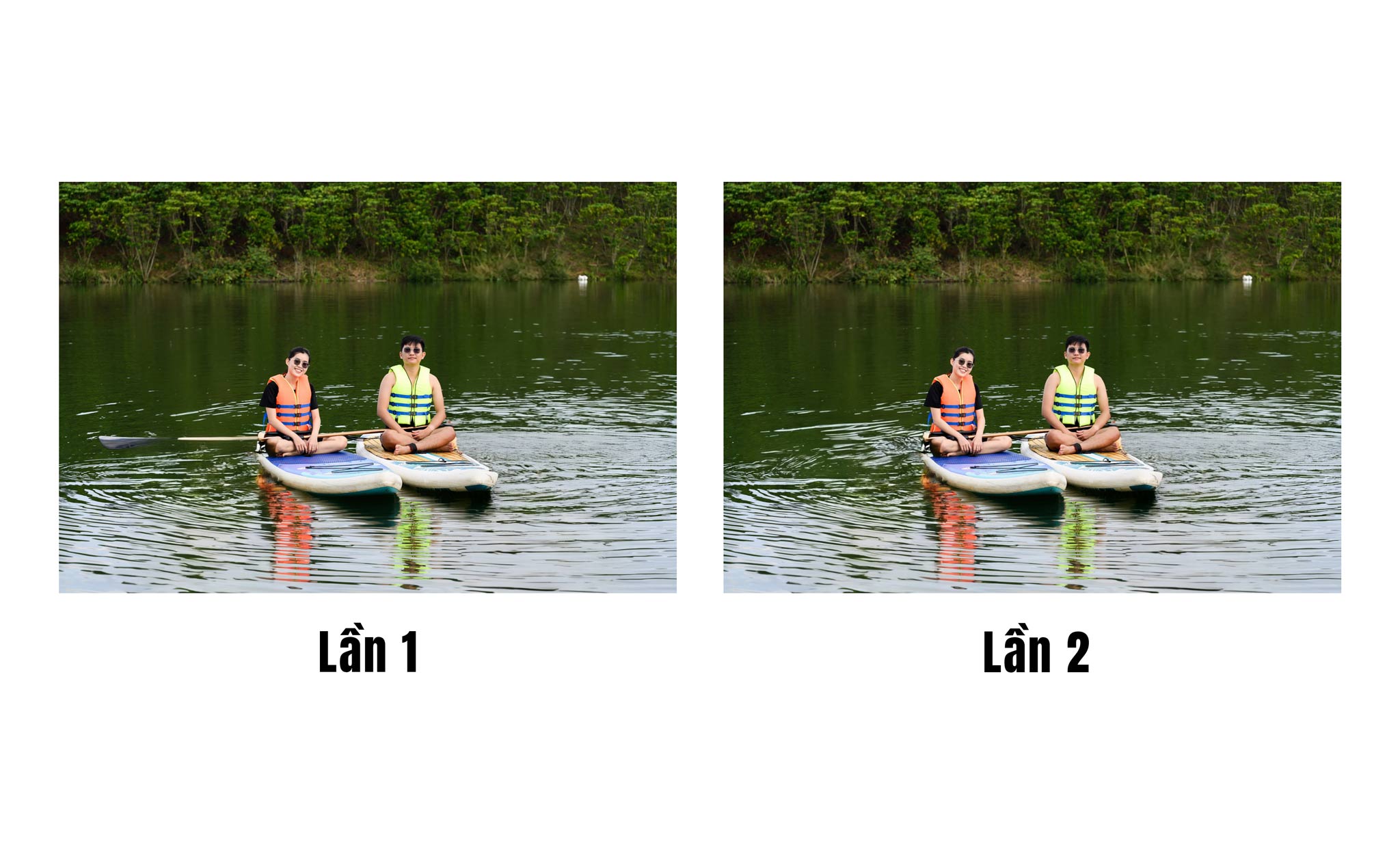
Lần 2 thì ngon luôn, có thể dùng được ngay, các vùng mặt nước, phản chiếu, đều rất hợp lý.

Tổng hợp 2 kết quả, xoá hai người 1 bên và xoá 2 người 2 bên.
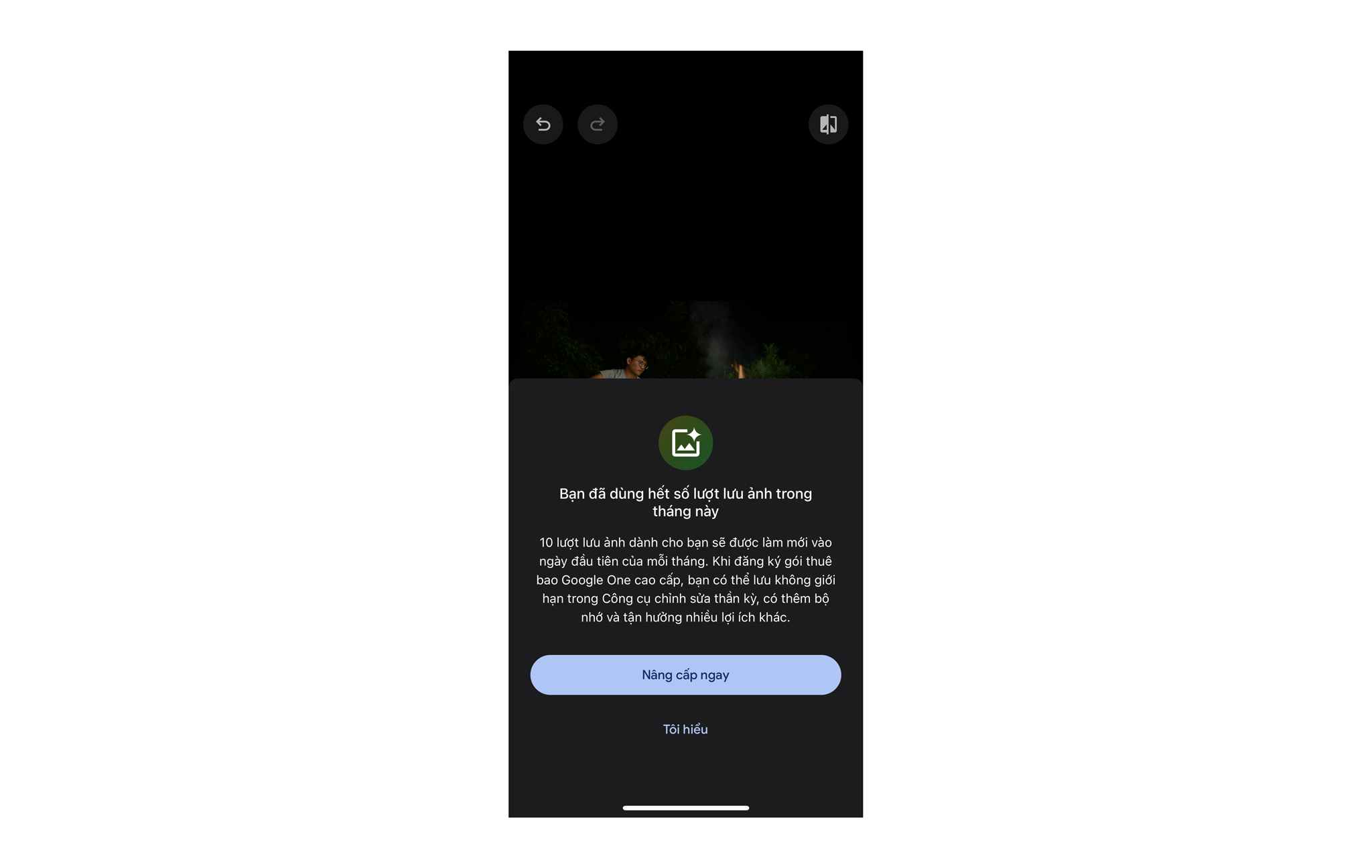
Đang xoá ngon lành thì nhận thông báo này, và buộc mình phải nâng cấp gói Google One mới có thể làm tiếp. Mình đang trả 69K mỗi tháng cho 200GB và mình chỉ có vài lần chỉnh sửa mà thôi, buộc phải nâng cấp lên gói cao hơn.Như vậy, rất có khả năng là các bạn chưa đăng ký gói Google One là sẽ không sử dụng được tính năng này. Nhưng cũng không có gì bất ngờ, vì các tính năng AI trước đó của Google Photos cũng đã phải trả phí rồi, mình chỉ bất ngờ là quá ít mà thôi.
Kết
AI trên Google Photos cũng đang làm rất tốt tính năng của mình, xoá hợp lý, đẹp, và rất dễ dùng. Nhưng hiện tại có vẻ giá cho dịch vụ này khá cao, gói cơ bản, rẻ nhất của Google One chỉ sử dụng được vài ảnh, mình không đếm nhưng có thể chưa đến 10 ảnh.


